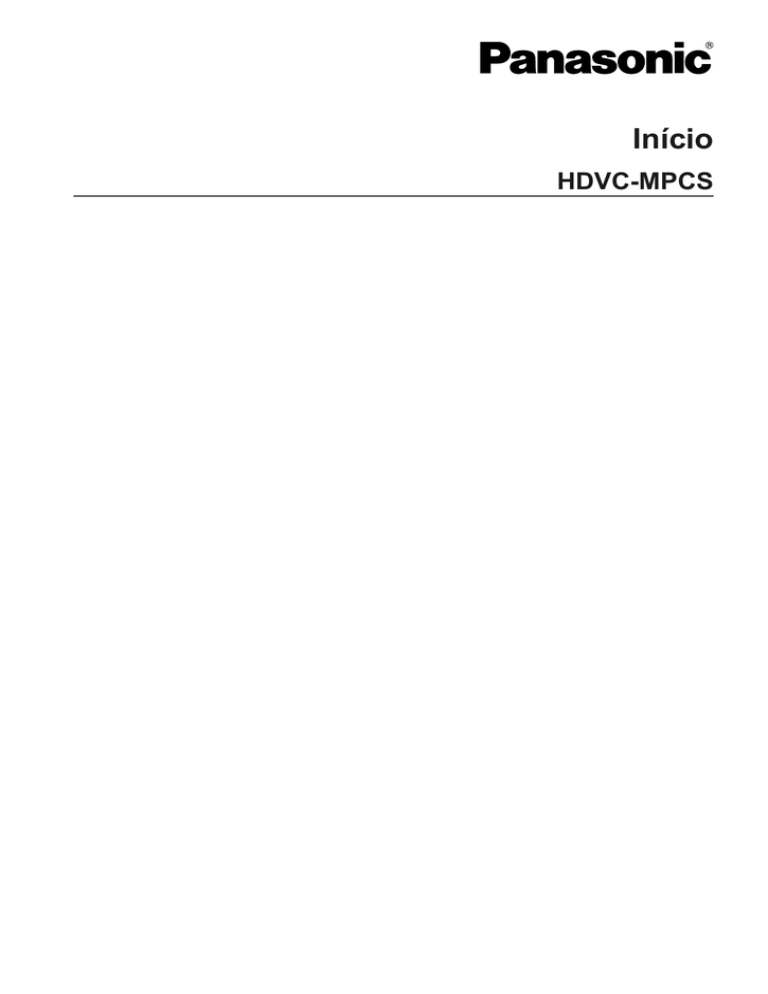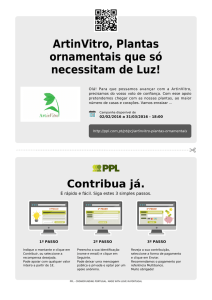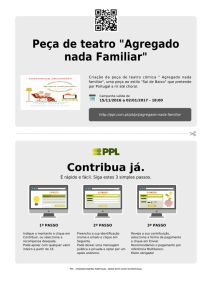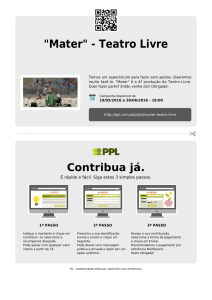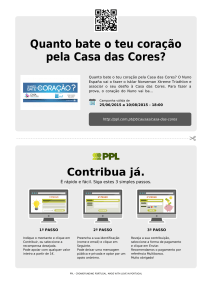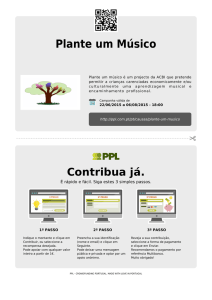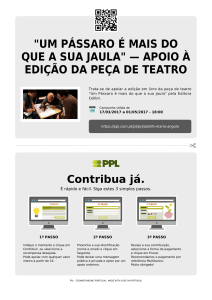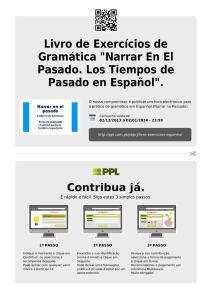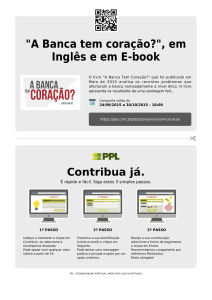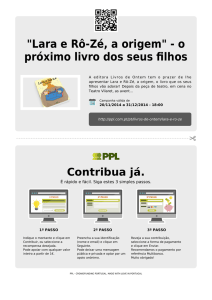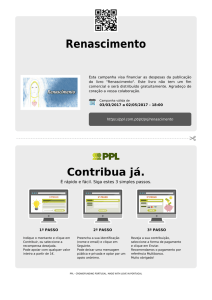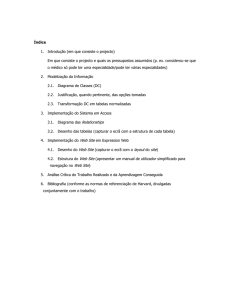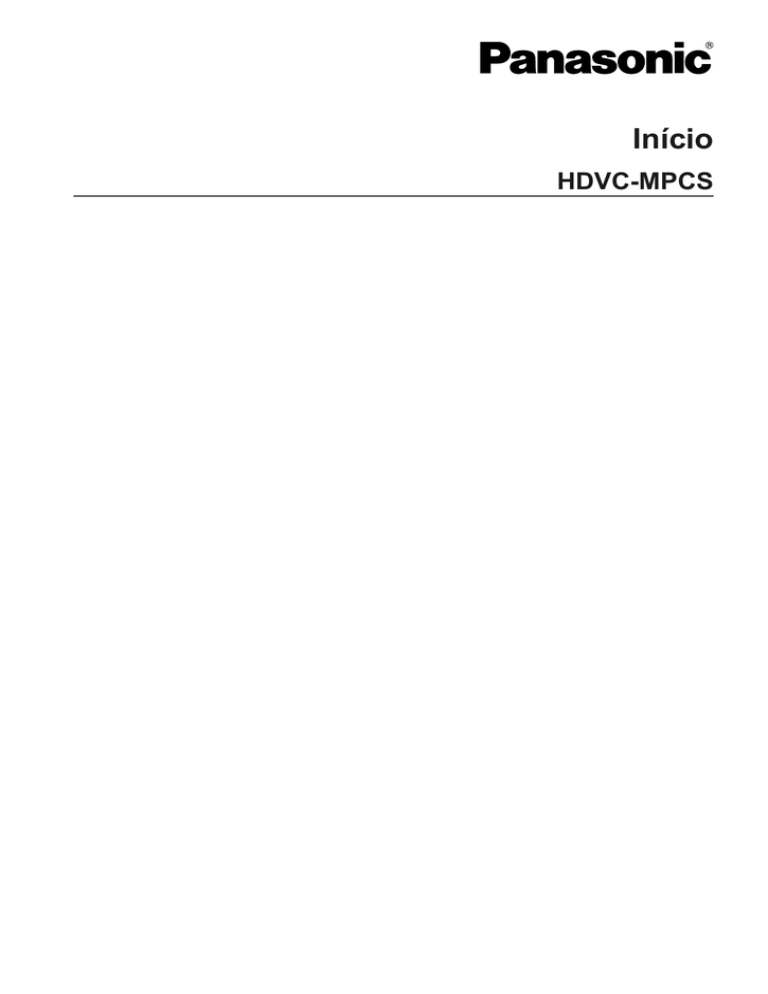
Início
HDVC-MPCS
Tabela de conteúdo
Tabela de conteúdo
Funcionamento Básico ............................................................................3
Iniciar sessão/Terminar sessão .......................................................................................3
Iniciar sessão ...................................................................................................................3
Terminar sessão ...............................................................................................................3
Iniciar conferência ............................................................................................................3
Realizar conferência em Modo Normal ............................................................................3
Realizar uma conferência em Modo Ad Hoc ....................................................................5
Terminar uma conferência ...............................................................................................6
Juntar-se a uma conferência (marcar) (operação no local) ..........................................7
Desligar de uma conferência (operação no local) .........................................................8
Fonte de vídeo seleccionável (Modo de Apresentação) (operação no local) .............9
2
Início
Funcionamento Básico
F
u
n
c
Iniciar sessão/Terminar sessão
i
o
n
a
m
e
Iniciar sessão
1. A partir de um computador, aceda à página de início de sessão HDVC-MPCS Console (http://[endereço
IP para HDVC-MPCS Console]/hdvc_mpcs/index.cgi).
n
t
Nota
•
o
B
•
á
s
O endereço IP para a HDVC-MPCS Console é o endereço IP do servidor que tem o HDVC-MPCS
instalado. Se o servidor tiver 2 endereços IP, utilize um deles.
Seleccione "English" a partir da lista de selecção no canto superior direito do ecrã. Os ecrãs são
exibidos no idioma seleccionado após clicar em "OK" no passo 4.
i
c
o
2. Clique em "Login".
•
É apresentado o ecrã de autenticação.
3. Introduza o nome de utilizador e senha.
4. Clique em "OK".
• É apresentado o ecrã Home.
Terminar sessão
1. Feche todos os navegadores que são exibidos.
• Terminou sessão na HDVC-MPCS Console.
Iniciar conferência
Realizar conferência em Modo Normal
Uma conferência é realizada com os sites registados num perfil. Pode seleccionar que sites participam na
conferência e que locais não servem para comunicar a partir de sites registados.
Início
3
Funcionamento Básico
1. Clique no marcador "Home" de selecção do ecrã.
• É apresentado o ecrã Home.
2. Clique no marcador "Conference Start/End" na área de operação.
• É apresentado o ecrã de selecção do Modo de Conferência.
3. Configure os itens seguintes:
"Conference Mode": Seleccione "Normal Mode".
"Profile": Seleccione o perfil a utilizar a partir da lista de selecção.
Nota
•
Para seleccionar um perfil, é necessário para configurar o perfil. Para mais detalhes, consulte as
Operating Instructions (Instruções de Manuseamento) do HDVC-MPCS.
4. Clique em "Next".
• É apresentado o ecrã de início de conferência.
5. Seleccione um layout de ecrã a utilizar a partir da lista de selecção no "Screen Layout".
Nota
•
•
4
Início
Para mais detalhes acerca dos tipos de layout de ecrã consulte as Operating Instructions
(Instruções de Manuseamento) do HDVC-MPCS.
Esta operação não pode ser realizada se "Auto" for configurado para "Screen Layout
Switching" no perfil seleccionado no passo 3.
Funcionamento Básico
6. Seleccione os locais que não participam na conferência.
1. Seleccione os locais que não participam na conferência a partir da lista "Participant".
2. Clique em "<<Remove".
• Locais selecciones são movidos para a lista "Non Participant".
Nota
•
•
•
•
Esta operação não é necessária se todos os locais registados no perfil participarem na conferência.
Assim que a conferência começar, os locais na lista "Non Participant" não podem participar na
conferência.
Para iniciar uma conferência é necessário ter 2 ou mais locais incluídos na lista "Participant".
Portanto, não é possível mover locais para a lista "Non Participant" quando apenas 2 locais estão
incluídos na lista "Participant".
Na lista "Participant" não pode incluir mais locais do que o número de portas de licença
registadas.
7. Seleccione os locais e não comunicar.
1. Desseleccione a caixa de selecção "Dial Out" para locais a não comunicar a partir da lista
"Participant".
Nota
•
Esta operação não é necessária se marcar todos os locais na lista "Participant".
8. Clique em "Start Conference".
• Os locais na lista "Participant" com a caixa de selecção "Dial Out" seleccionada são marcados. A
conferência começar quando os locais respondem.
Realizar uma conferência em Modo Ad Hoc
1. Clique no marcador "Home" de selecção do ecrã.
• É apresentado o ecrã Home.
2. Clique no marcador "Conference Start/End" na área de operação.
• É apresentado o ecrã de selecção do Modo de Conferência.
3. Seleccione "Ad-Hoc Mode" em "Conference Mode".
4. Clique em "Next".
• É apresentado o ecrã de início de conferência.
Início
5
Funcionamento Básico
5. Seleccione os locais a comunicar seguindo uma das seguintes instruções.
Seleccione a partir do livro de endereços:
1. Clique em "Add from Address Book".
2. Seleccione os locais a comunicar.
3. Clique em "OK".
Introduza o endereço directamente:
1. Clique em "Add".
2. Introduza o endereço IP do local a comunicar em "IP Address".
3. Clique em "OK".
•
Os locais a ser comunicados são exibidos em "Dial Out Endpoint List".
Nota
•
•
•
Não pode seleccionar mais locais do que o número de portas de licença registadas.
Não pode adicionar locais que tenham o mesmo endereço IP.
Realize a operação seguinte se desejar eliminar locais da "Dial Out Endpoint List".
1. Seleccione os locais que pretende eliminar.
2. Clique em "Delete".
3. Clique em "OK".
6. Clique em "Start Conference".
• Os locais em "Dial Out Endpoint List" são marcados. A conferência começa quando os locais
respondem.
Terminar uma conferência
1. Clique no marcador "Home" de selecção do ecrã.
• É apresentado o ecrã Home.
2. Clique no marcador "Conference Start/End" na área de operação.
6
Início
Funcionamento Básico
3. Clique em "End Conference".
•
A conferência terminar a comunicação com todos os locais quando a conferência é terminada e é
então exibido o ecrã de selecção de Modo de Conferência.
Juntar-se a uma conferência (marcar) (operação no
local)
Se ligar para o endereço IP do HDVC-MPCS para uma conferência (marcar) a partir da Unidade de
Comunicações Video HD, pode juntar-se à uma conferência.
1
Prima [Menu].
• É apresentado o ecrã Menu.
2
Seleccione "Marcação Manual" utilizando [
prima [Enter].
• É apresentado o ecrã de introdução.
][
]e
1
5
2, 3
4
3
Seleccione "Site 1" utilizando [
4
Introduza o endereço IP.
][
].
Nota
•
Se o endereço IP incluir 1 ou 2 dígitos, introduza
estes números tal como estão. Não introduza
desta forma: [.001].
Exemplo: o endereço IP é [192.168.0.1].
– Entrada correcta: [192.168.0.1]
– Entrada incorrecta: [192.168.000.001]
Início
7
Funcionamento Básico
5
Prima [Start] para se juntar à na conferência.
• Pode igualmente juntar-se a uma conferência premindo [Enter].
Nota
•
Quando em Modo Normal, não pode juntar-se a uma conferência se ligar de um local que não esteja
na lista "Participant".
O endereço IP do HDVC-MPCS para uma conferência é especificado em "Network Status" na lista do
menu de manutenção. Para mais detalhes, consulte as Operating Instructions (Instruções de
Manuseamento) para o HDVC-MPCS.
Pode também juntar-se a uma conferência ligando a partir da lista de contactos, o historial de
chamadas ou utilizando a marcação de velocidade. Para mais detalhes, consulte o Manual do
utilizador da Unidade de Comunicações Video HD.
•
•
Desligar de uma conferência (operação no local)
Se terminar uma conferência utilizando a Unidade de Comunicações Video HD, pode desconectar-se da
conferência HDVC-MPCS.
Operação com comando à distância
1
Prima [End].
• O seu local é desligado da conferência.
1
Operação com a Unidade de Comunicações Video HD (apenas KX-VC500)
1
8
Prima [End].
• O seu local é desligado da conferência.
Início
1
Funcionamento Básico
Fonte de vídeo seleccionável (Modo de Apresentação) (operação no local)
Ao ligar o seu computador ou câmara de sub-vídeo a partir da Unidade de Comunicações Video HD, pode
mostrar o ecrã do seu computador ou imagem da câmara vídeo para outros locais numa conferência. É
necessária a operação do comando à distância a partir do local que deseja mostrar.
1. Seleccione a imagem que deseja exibir.
Ecrã do computador:
1. Prima [PC].
• É exibido o ecrã do computador. O mesmo ecrã é exibido nos ecrãs de outros locais.
Nota
•
Locais que utilizem a versão de software 2.40 ou anterior para a Unidade de Comunicações
Video HD poderão surgir no ecrã do computador numa rácio de aspecto incorrecta
(horizontalmente comprida). Neste caso, realize o procedimento seguinte para alterar a rácio
de aspecto.
1. Prima [G].
• É apresentada uma caixa de diálogo para alterar a rácio de aspecto.
2. Seleccione "4:3" utilizando [ ][ ].
• A imagem é exibida na rácio de aspecto seleccionada e a caixa de diálogo irá surgir após
aproximadamente 3 segundos.
Imagem da câmara de sub-vídeo:
1. Prima [Camera Sub].
• É apresentada a imagem da câmara de sub-vídeo. A mesma imagem é exibida nos ecrãs de outros
locais.
2. Prima [ ][1][0].
• A imagem do local é exibida no ecrã completo.
3. Prima [ ][1][1].
• O layout do visor regressa ao padrão layout em utilização antes que passo 2 tenha sido realizado.
4. Prima [Camera Main] para restaurar a imagem original.
Início
9
1-62, 4-chome, Minoshima, Hakata-ku, Fukuoka 812-8531, Japão
Site: http://www.panasonic.net/
Direitos de autor:
Este material é registado pela Panasonic System Networks Co., Ltd., e só pode ser reproduzido para uso
interno. É proibida a sua reprodução por inteiro ou em parte sem o consentimento escrito da Panasonic
System Networks Co., Ltd.
Panasonic System Networks Co., Ltd. 2012
PNQX5953ZA DD1112KK0